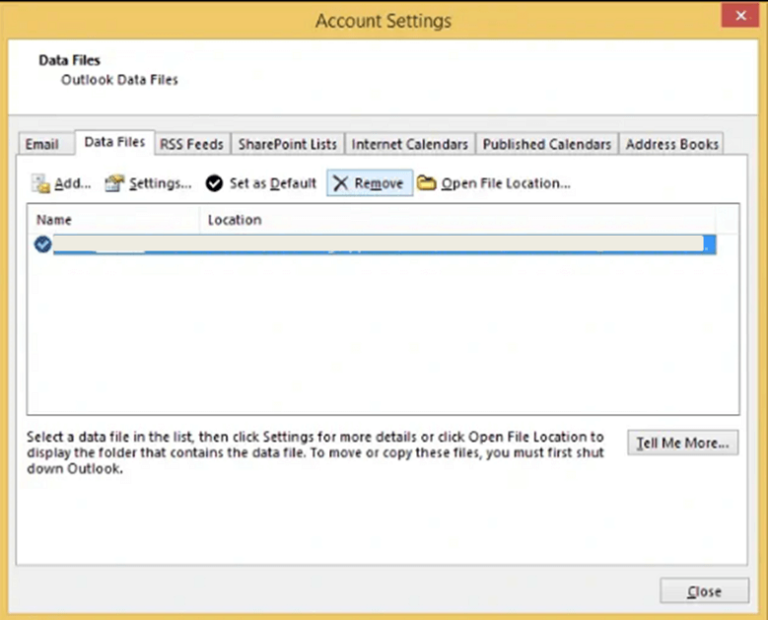Outlook не может подключиться к прокси-серверу, найти решения
Как пользователь Outlook, мы знаем, что его можно легко настроить с помощью сервера Exchange и других учетных записей, используя настройки сервера и клиента. Из-за некоторых нарушений в прокси-сервере (сеть для отправки клиентских запросов или запросов на главный сервер) пользователи должны столкнуться с ошибкой — «MS Outlook не может подключиться к прокси-серверу».
Некоторые примеры уведомлений об ошибках при подключении к прокси-серверу
Вот 4 примера «MS Outlook не может подключиться к прокси-серверу” ошибка следующим образом-
Программы для Windows, мобильные приложения, игры - ВСЁ БЕСПЛАТНО, в нашем закрытом телеграмм канале - Подписывайтесь:)
- Пример ошибки-1
Проблема с сертификатом безопасности прокси-сервера, . Outlook не может подключиться к этому серверу. (Код ошибки). - Сообщение об ошибке-2
Проблема с сертификатом безопасности прокси-сервера. Имя в сертификате безопасности недопустимо или не соответствует имени целевого сайта outlook.office365.com. Outlook не может подключиться к прокси-серверу (код ошибки). - Сообщение об ошибке-3
Проблема с сертификатом безопасности прокси-сервера, . Сертификат безопасности получен не от доверенного центра сертификации. Outlook не может подключиться к этому серверу. (Код ошибки). - Сообщение об ошибке-4
Проблема с сертификатом безопасности прокси-сервера, . Имя в сертификате безопасности недействительно или не соответствует имени сайта. Outlook не может подключиться к этому серверу. (Код ошибки)
Если вы получили какое-либо из упомянутых выше уведомлений, вам следует попробовать следующее решение, чтобы решить эту проблему.
Эта проблема с ошибкой чаще возникает при наличии неисправных сторонних надстроек или проблем с сертификатом безопасности (для аутентификации сервера MS Exchange для связи с серверами, прошедшими проверку подлинности), такими как недействительный/отмененный сертификат, несоответствие между сайтом и именем сертификата, сертификация права root не возможны и т.д.
Устранение проблемы «MS Outlook не может подключиться к прокси-серверу»
Проанализировав все условия и сценарии, мы сделали некоторые исправления в вашу пользу. Попробуйте запустить процессы один за другим. Если один процесс не окажется полезным, вы можете перейти к следующему процессу в качестве решения.
Попробуйте отключить сторонние надстройки Outlook и надстройки браузера
Неисправные сторонние надстройки можно подозревать как виновников проблемы с подключением Outlook к прокси-серверу.
Процедура:
Сначала запустите приложение Microsoft Outlook, набрав outlook /safe и нажмите OK в окне «Выполнить Windows».
«Произошла проблема с сертификатом безопасности прокси-сервера. Имя в сертификате безопасности недопустимо или не соответствует имени целевого сайта outlook.office365.com. Outlook не может подключиться к прокси-серверу (код ошибки 0)».
Примечание: Чтобы открыть окно запуска Windows, одновременно нажмите Windows и букву R.
Теперь о проблеме в надстройках можно судить, если приложение Outlook успешно открывается в безопасном режиме. Здесь вам нужно отключить надстройки Outlook, которые, как вы подозреваете, вызывают проблему. Для этого выполните эти инструкции.
- В приложении Outlook, открытом в безопасном режиме, перейдите к Файл>>Опции.
- На Параметры Outlook страницу, нажмите на Надстройки вариант из списка левой панели, а затем перейти к правой панели, из списка Управлять поле, нажмите на COM-надстройки вариант, а затем нажмите на Идти вариант.
- Из Надстройки диалоговом окне, отмените выбор надстроек, которые вы хотите отключить, а затем нажмите ХОРОШО.
- Теперь выйдите из приложения Outlook в безопасном режиме и перезапустите его.
Пользователи могут отключить сторонние надстройки браузера из Internet Explorer, поскольку приложение Outlook использует настройки этого браузера для HTTP-запросов, поскольку проблема может возникать также с неисправными надстройками браузера.
Вы можете отключить надстройки в Internet Explorer, выполнив следующие действия.
- Запустить Интернет-проводник браузер в вашей системе.
- Перейти к Инструменты меню и нажмите Управление дополнениями вариант.
- Перейти к Показывать раздел, выберите все Дополнения а затем отключите каждый из них с помощью Запрещать вариант.
- Нажмите на Закрывать а затем перезапустите Internet Explorer, чтобы проверить, все ли в порядке.
Попробуйте проверить сертификат на наличие ошибок
Проверка сертификата безопасности, вызвавшего ошибку, является одним из лучших решений, которое пользователи могут использовать в качестве решения для этих двух сообщений об ошибках.
«Проблема с сертификатом безопасности прокси-сервера; % с. Outlook не может подключиться к этому серверу. (%s)».
«Существует проблема с сертификатом безопасности прокси-сервера, %s. Имя в сертификате безопасности недействительно или не соответствует имени сайта. Outlook не может подключиться к этому серверу. (%s)».
Процедура:
- В Microsoft Internet Explorer установите соединение между защищенным RPC-сервером, используя этот URL-адрес —
https://www.имя_сервера.com/rpc
Укажите безопасный сервер или имя сервера RPC в приведенной выше ссылке. - Теперь перейдите к значку замка на открытой странице из правого угла страницы и дважды щелкните по нему. Нажать на Подробности вкладка тогда.
- Под Подробности раздел, проверьте Действительный к и Предмет информация о поле, такая как действительная дата, тема и т. д., подтверждается указанным названием сайта. Если данные не совпадают, пользователям необходимо изменить имя сервера.
Попробуйте установить доверенный корневой сертификат Ошибка
Предлагается установить ошибку доверенного корневого сертификата в случае следующей ошибки прокси.
«Существует проблема с сертификатом безопасности прокси-сервера, %s. Имя в сертификате безопасности недействительно или не соответствует имени сайта. Outlook не может подключиться к этому серверу. (%s)”
Процедура:
- На сервере Exchange перейдите в Сертификат диалоговое окно, затем нажмите кнопку Установить сертификат вариант. Нажать на Следующий продолжать.
- Затем установите флажок «Поместить все сертификаты в следующее хранилище».
- Выберите Доверенные корневые центры сертификации нажав на Просматривать вариант. Попадание Следующий.
- Дайте процессу установки завершиться. Когда закончите, нажмите на Заканчивать вариант.
- Нажмите ХОРОШО.
Объясненные ручные стратегии полностью основаны на типе ошибки, которую пользователи получают, когда Outlook не может подключиться к прокси-серверу.
Некоторые ошибки Outlook возникают из-за поврежденного файла базы данных (PST), для которого мы сразу же предоставляем вам лучшее стороннее программное обеспечение. Перейдите на официальный сайт инструмента восстановления Outlook PST и узнайте все об этом эффективном инструменте. Он исправляет все ошибки Outlook, восстанавливая файл Outlook PST и превращая его в исправный. Подробно ознакомьтесь с функциями и процессом на самом веб-сайте.
Скачать сейчас
Заключение
Мы узнали о некоторых полезных решениях, позволяющих выйти из ситуации, когда электронные письма Outlook не принимаются или не доставляются из-за ошибки «Outlook не может подключиться к прокси-серверу». Кроме того, всем доступны знания об эффективном профессиональном инструменте.
Программы для Windows, мобильные приложения, игры - ВСЁ БЕСПЛАТНО, в нашем закрытом телеграмм канале - Подписывайтесь:)